お客さまへの大切なお知らせ:膨大なサポート情報を少しでも早くお客さまにお届けするため、本コンテンツの日本語版は人間の翻訳者を介さない自動翻訳で提供されております。正確な最新情報については本コンテンツの英語版をご覧ください。
連携のマーケティングコンタクト設定を管理する
更新日時 2025年10月10日
以下の 製品でご利用いただけます(別途記載されている場合を除きます)。
-
Marketing Hub Starter, Professional, Enterprise
HubSpotでは、マーケティングEメールの送信や広告表示の対象にできるのは、 マーケティングコンタクト としてタグ付けされたコンタクトのみです。接続済みアプリを使用してHubSpotでコンタクトを作成した場合、新しいコンタクトを自動的にマーケティングコンタクトとして設定できます。HubSpotのアプリは 、OAuthを介して接続できます。これには、 アプリマーケットプレイスのアプリも含まれます。新規のマーケティングコンタクトは全て、 請求対象のコンタクト契約数上限に対してカウントされます。
アクセス権限が必要 コンタクトのマーケティングステータスを設定するには、マーケティングコンタクトのアクセス 権限が必要です。
OAuthアプリまたはアプリマーケットプレイスアプリによって作成されたコンタクトをマーケティングコンタクトに設定
HubSpotに同期するアプリをインストールすると、既定ではマーケティング対象外に設定されます。ただし、コンタクトを マーケティングコンタクトとして同期するかどうかを、 アプリマーケットプレイス から、またはOAuth認証を使用してHubSpotアカウント 接続するアプリを選択できます。
注: オンスイッチがオン になった後に 作成されたコンタクトは、マーケティングコンタクトとして作成されることはありません。既存のコンタクトをマーケティングコンタクトとして 手動で一括 設定する方法、または ワークフローを使用して設定する方法をご確認ください。
- HubSpotアカウントにて、上部のナビゲーションバーに表示される設定アイコンsettingsをクリックします。
- 左のサイドバーメニューで[ 連携]に移動し、[ マーケティングコンタクト]をクリックします。
- [ 接続されたアプリ ]セクションには、HubSpotアカウントに接続されているアプリの中から、コンタクトをHubSpotに同期する全てのアプリが表示されます。
- マーケティングコンタクトとしてコンタクトをHubSpotに同期するアプリのスイッチをクリックして オン に切り替えます。
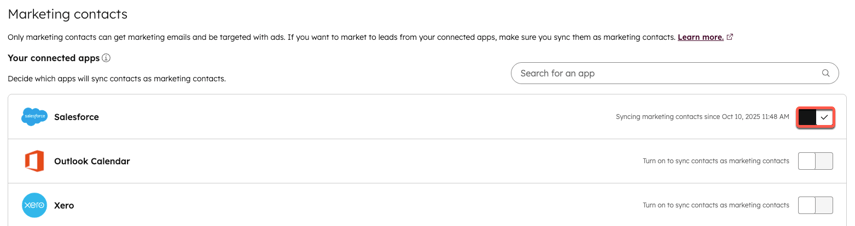
Integrations
貴重なご意見をありがとうございました。
こちらのフォームではドキュメントに関するご意見をご提供ください。HubSpotがご提供しているヘルプはこちらでご確認ください。